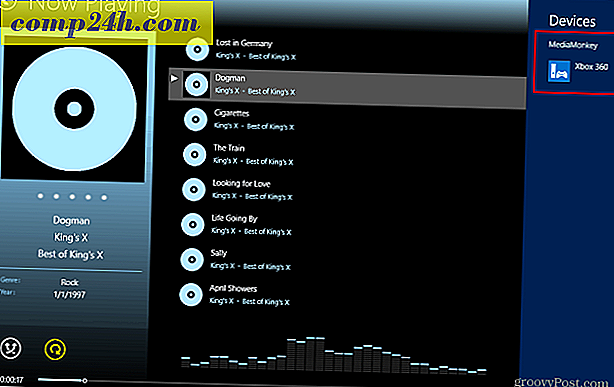Så här ställer du in en skrivare i Windows 8
Windows 8 gör det enklare att konfigurera en skrivare än tidigare versioner. Jag är en förespråkare för att skapa ett "papperslöst kontor". Men så mycket som jag skulle vilja se det, är det i många fall nödvändigt att skriva ut, särskilt i en företagsmiljö.
En av de funktioner som inte diskuteras är förbättrat stöd för skrivare i Windows 8. Senast skrev Steven Sinofsky ett inlägg på Building Windows 8-bloggen om utvecklingen av utskrift från Windows 1.0 till Windows 8. Han förklarar hur Windows har återinfört utskrift funktion i Windows 8, och i mina test har jag funnit att han har rätt.
I Windows 8 har vi introducerat en ny skrivardrivrutinsarkitektur, som vi kallar version 4 eller v4. V4-arkitekturen producerar mindre, snabbare skrivardrivrutiner och stöder idén om en drivrutin för skrivarklassens drivrutin - ett system som tillåter människor att installera sina skrivare utan att behöva hitta en drivrutin för den enheten, i många fall.
Här ställer jag upp en Canon MP495 Trådlös skrivare som är ungefär ett år gammal. För att ansluta min skrivare slog jag bara på den, aktiverade den trådlösa funktionen och Windows 8 kände igen det på mitt WiFi-nätverk direkt.
Från skärmen Metro Start, använd tangentbordsgenväg Windows Key + W för att hämta fältet Inställningar. Skriv sedan : enheter och skrivare och tryck på Enter eller klicka på ikonen under sökresultaten. 
Eller, från skrivbordet, ta fram Power User-menyn och välj Kontrollpanelen.

Klicka sedan på Enheter och skrivare i Kontrollpanelen.

Sedan, under Skrivare, visas min trådlösa skrivare, dubbelklicka på den.

Skärmens skrivaregenskaper visas upp. Under Skrivarhantering klickar du på Visa skrivaregenskaper.

Klicka sedan på Skriv ut testsida under fliken Allmänt.

En testsida skickas till skrivaren och ska skrivas ut med framgång om skrivaren fungerar korrekt.

Nästa testade jag en äldre HP 1510 All-in-One-skrivare som är 6 år gammal. För det här pluggar jag det via USB och Windows 8 kände igen det med en gång.

Dubbelklicka på den för att få fram skrivarinställningarna och klicka på Anpassa din skrivare.

På fliken Allmänt klickar du på Skriv ut testsida för att se till att den skrivs ut korrekt.

Enligt Sinofskys artikel stödjer Windows 8 cirka 2500 modeller som standard. Men alla skrivare är olika, så din körsträcka varierar beroende på modell. Detta borde ge dig en bra förståelse för hur du ansluter skrivaren till ett Windows 8-system. Och det finns ingen anledning att slösa tid att hitta rätt drivrutiner. Häftig!